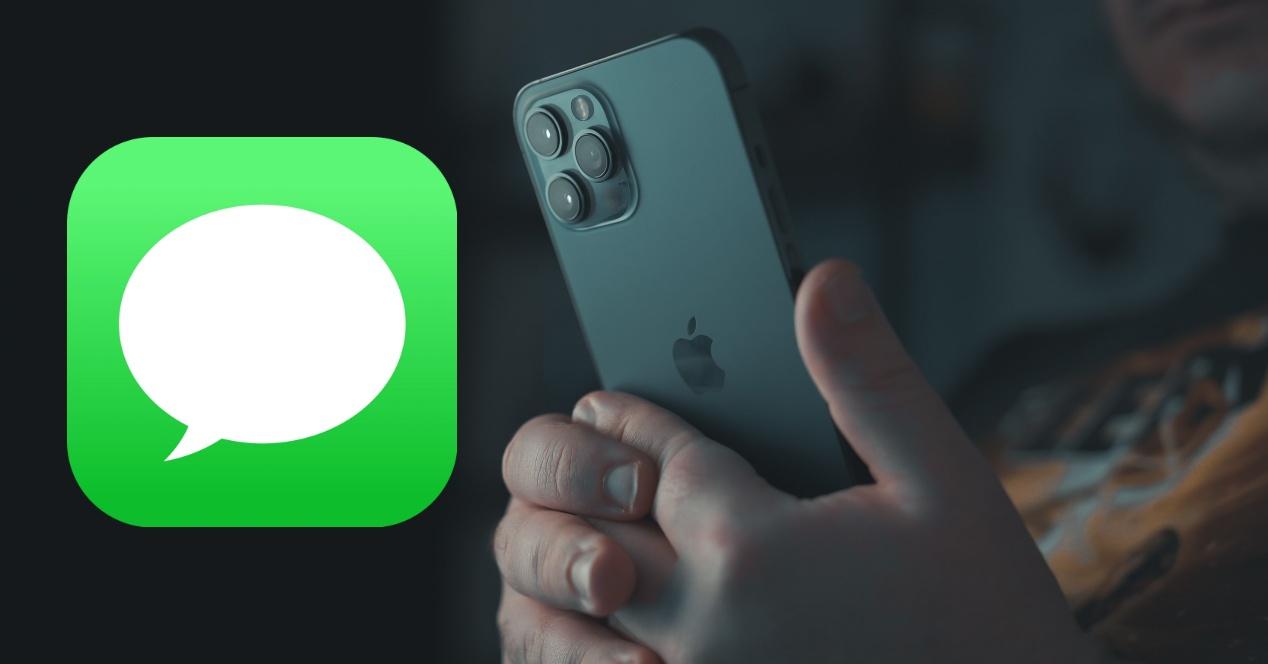¿Sabías que en la aplicación Mensajes nativa del iPhone existe la posibilidad de enviar un tipo de mensaje misterioso con tinta invisible? Aunque se trata más de un efecto original que de una medida de seguridad, este tipo de mensajes han ganado popularidad con el tiempo.
Se trata de la posibilidad de enviar textos y fotos de forma que permanecen ocultos hasta que el destinatario decide que quiere verlos. A continuación explicamos cómo funciona y cómo puedes empezar a utilizarla en tu iPhone.
Escribiendo con tinta invisible en el iPhone
La tinta invisible es más que un simple truco para enviar mensajes en el iPhone, también es una herramienta que combina la diversión con una función concreta. Los mensajes enviados con tinta invisible permiten a los usuarios enviar contenido que queda «escondido» detrás de una capa de pixeles, creando una sensación de misterio y sorpresa para el destinatario. Para poder visualizar el mensaje, el receptor debe tocar o deslizar el dedo sobre el contenido que aparece pixelado en la pantalla.
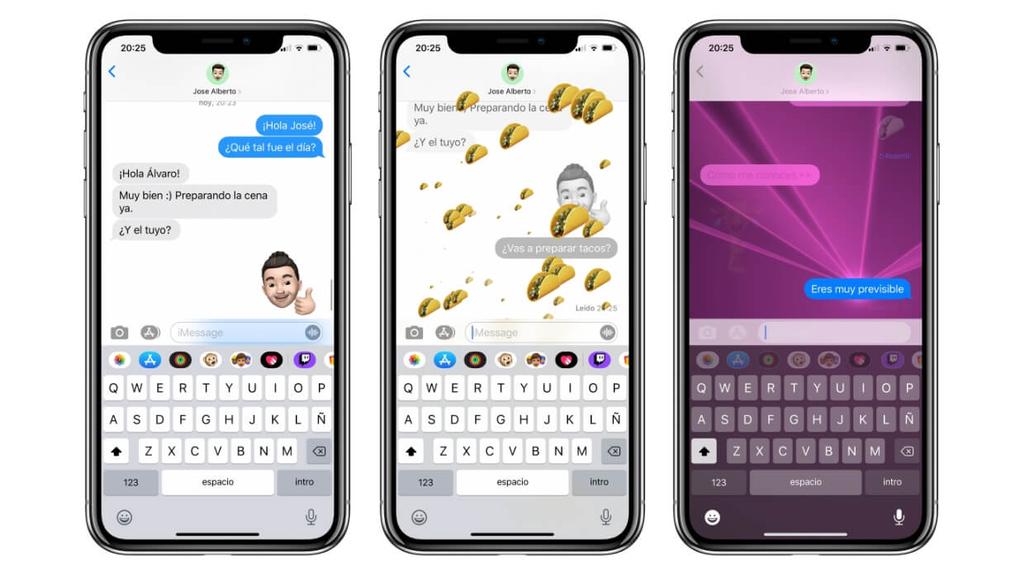
¿Cómo enviar un mensaje con tinta invisible en el iPhone?
El proceso para enviar un mensaje con tinta invisible es bastante sencillo. Recuerda que solo es posible desde la aplicación nativa de Mensajes en el iPhone y en el iPad.
Al escribir un mensaje o adjuntar una foto en la aplicación Mensajes, el usuario tiene que mantener presionado el botón de envío de color azul hasta que aparezca la opción «Enviar con efecto«. Después, selecciona el efecto de tinta invisible, entonces el contenido se pixelará, transformando el mensaje en una especie de nube de píxeles en la pantalla. Esta funcionalidad no solo se limita a los mensajes de texto, las fotos también se pueden enviar con el efecto de tinta invisible.
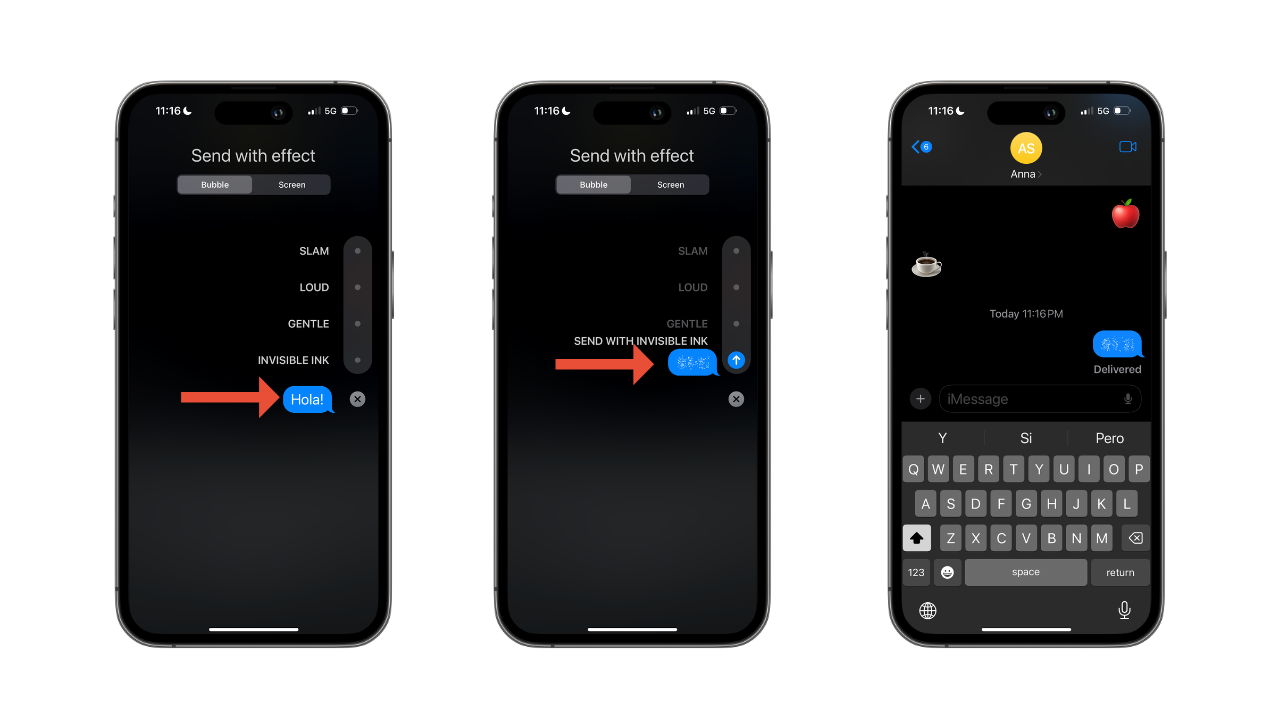
Una vez enviado, el contenido permanece como una nube de «píxeles» digital, el mensaje estará oculto tanto para el emisor como para el receptor hasta que se interactúe con él. Aunque la realidad es que se trata de un efecto original, también es cierto que añade una capa de privacidad al contenido. Además, también está la posibilidad de volver a esconder el mensaje después de haber sido revelado, simplemente tocándolo o deslizándolo de nuevo.
Más efectos para los mensajes
Además del efecto de tinta invisible, al mantener presionada la flecha azul cuando vamos a enviar un mensaje, también podemos seleccionar entre otro efectos. Los efectos en la aplicación de mensajes se agrupan en dos grupos. Los efectos de texto, que se aplican sobre el propio mensaje, y los efectos de pantalla que se aplican también sobre el propio mensaje pero hacen un efecto que se amplía a la pantalla del iPhone o iPad en el que se esté visualizando ese mensaje.
Finalmente, solo queda recordar que estos efectos solo están disponibles y se aplican en la aplicación de mensajes nativa en iPhone, iPad y Mac. Otras aplicaciones de mensajería de terceros pueden también tener efectos de texto y pantalla distintos pero, en este caso, la tinta invisible está disponible solo en iMessage.